- Yhä useammalla käyttäjällä on vaikeuksia nauttia Microsoft Store -sovelluksista VPN-yhteyden kautta.
- Usein tilanne voidaan ratkaista helposti sammuttamalla VPN.
- VPN: n kytkeminen pois päältä tarkoittaa kuitenkin, että yksityisyytesi voi vaarantua helposti.
- Tutustu oppaaseen ja opi, mitä voit tehdä saadaksesi Microsoft Storen toimimaan VPN: n kautta.

Etkö voi käyttää Microsoft Store -sivustoa VPN yhteys? Microsoft Storen VPN-esto on melko yleinen nykyaikaisissa Windows-tietokoneissa.
Voit ratkaista tämän ongelman siirtymällä seuraavaan osaan.
Onko kukaan löytänyt ratkaisun ongelmaan, jossa Microsoft Store ei toimi, kun se toimii VPN: llä? Jostain syystä VPN: n käyttäminen hämmentää Windowsia, eikä se tunnista Internet-yhteyttä. Kaikki muu, mitä olen asentanut tietokoneelleni, toimii hienosti, kun Windows sekoittaa Windows-tietokoneen Windows-sovelluksen.
5 parasta suosittelemaa VPN: ää
 |
Kahden vuoden suunnitelmiin 59%: n alennus |  Tarkista tarjous! Tarkista tarjous! |
 |
79% alennus + 2 ilmaista kuukautta |
 Tarkista tarjous! Tarkista tarjous! |
 |
85% alennus! Vain 1,99 $ kuukaudessa 15 kuukauden suunnitelmalle |
 Tarkista tarjous! Tarkista tarjous! |
 |
83% Pois (2.21 $ / Kuukausi) + 3 ilmaista kuukautta |
 Tarkista tarjous! Tarkista tarjous! |
 |
76% (2.83$) 2 vuoden suunnitelmassa |
 Tarkista tarjous! Tarkista tarjous! |
Mitä tehdä, jos Windows 10 -sovellukset eivät toimi VPN: n kautta?
1. Kokeile häiritsemätöntä VPN-ratkaisua

Microsoft Storen on selvästi tarkoitus toimia VPN: n kanssa. Siksi ongelma esiintyy useimmiten nykyisessä VPN-ratkaisussa.
Tämä on suositus niille, jotka haluavat kokeilla VPN-tietosuojaa ja täydellistä yhteensopivuutta erilaisten työpöytä- ja mobiilialustojen kanssa.
Se sisältää selvästi Windowsin ja kaikki Microsoft Store -sovellukset, Mac OS, Android, iOS ja Linux. Voit jopa asettaa reitittimesi VPN-suojatulle pääsylle koko verkossa.
VPN: ssä on myös parhaat suojausominaisuudet, jotka löydät VPN: stä, tasaiset nopeudet P2P-torrentille ja kyky ohittaa sisältörajoitukset.
Siksi älä epäröi kokeilla tätä Kape Technologies VPN: ää.

Yksityinen Internet-yhteys
Yksityinen Internet-yhteys on täysin yhteensopiva Microsoft Store -sovellusten kanssa. Lunasta paras tarjous heti!
2. Määritä VPN-asetukset uudelleen Ohjauspaneelissa
- Avata Ohjauspaneeli.
- Kun Ohjauspaneeli avautuu, siirry kohtaan Verkko ja Internet.
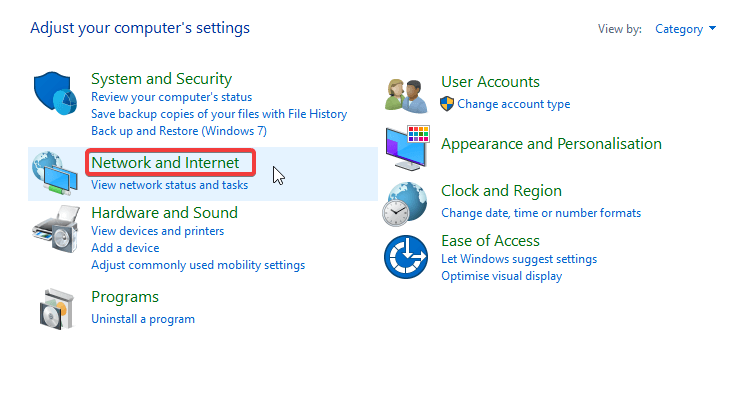
- Valitse Avaa Verkko- ja jakamiskeskus.
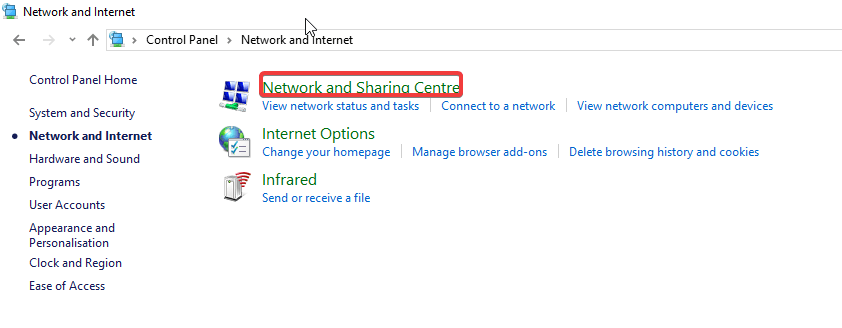
- Siirry vasempaan osaan, etsi ja napsauta Muuta adapterin asetuksia. Tämä avaa verkkoyhteysikkunan.
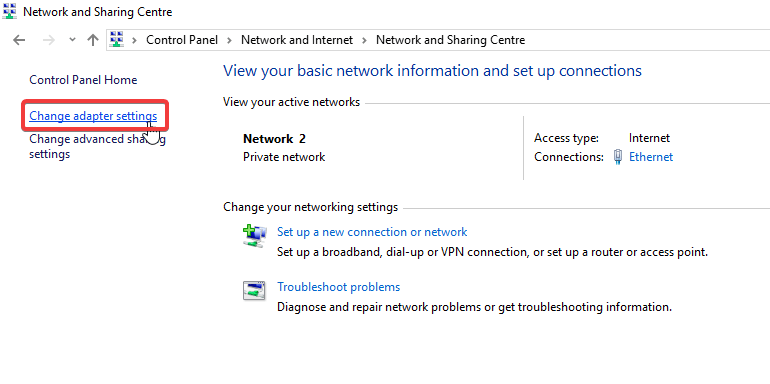
- Etsi VPN-yhteys, napsauta sitä hiiren kakkospainikkeella ja valitse Ominaisuudet.
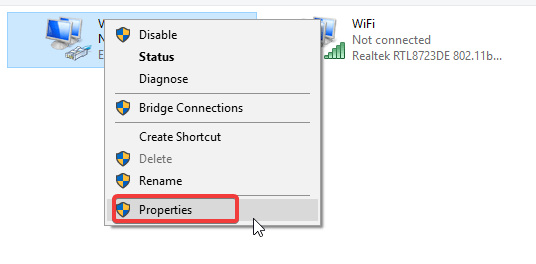
- Etsi VPN-ominaisuudet-ikkunasta Microsoft Networks -asiakasohjelma ja valitse sen vieressä oleva valintaruutu.
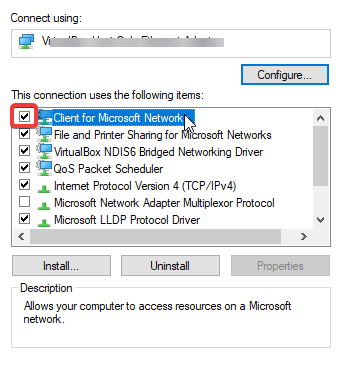
- Klikkaus OK soveltaa muutoksia.
- Poistu ohjelmasta.
3. Muuta verkkoasetuksia ryhmäkäytäntöeditorissa
Voit tehdä tämän noudattamalla seuraavia ohjeita:
- Avaa Suorita-valintaikkuna: napsauta Voita avain + R.
- Kirjoita ruutuun gpedit.msc ja napsauta OK avataksesi ryhmäkäytäntöeditorin.
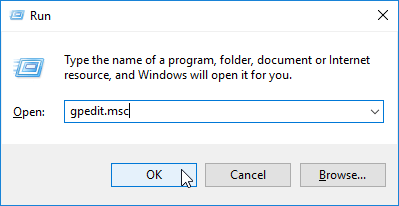
- Kaksoisnapsauta gpedit-ikkunassa Tietokoneen kokoonpano.
- Valitse Järjestelmänvalvojan mallit> Verkko> Verkon eristäminen.
- Ota käyttöön seuraavat käytännöt: Aliverkon määritelmät ovat arvovaltaisia ja Yksityisen verkon alueet sovelluksille.
- Syötä sisäinen IP-aliverkon alue: 10.0.0.0/8.
- Tallenna muutokset ja sulje ohjelma.
- Käynnistä tietokone uudelleen.
Tässä on joitain yksinkertaisia menetelmiä, joita voit kokeilla, jos VPN estää Microsoft Store -sovellukset tietokoneellasi.
Jos ratkaisumme eivät toimineet sinulle, yritä poistaa VPN käytöstä väliaikaisesti tai harkitse vaihtamista toiseen VPN-asiakkaaseen.
Usein Kysytyt Kysymykset
Windows 10 sisältää vain sisäänrakennetun kyvyn toimia VPN-palvelimena käyttämällä point-to-point tunnelointiprotokollaa, joten älä epäröi valita paras VPN parantaa turvallisuutta.
Muista, että ilmaiset VPN: t eivät aina selviä yksityisyyden turvaamisesta. Siksi älä epäröi kokeilla yhtä näistä tehokkaat virustentorjuntatyökalut, joissa on ilmainen VPN.
Varmista, että VPN: n käyttö on täysin laillista, kunhan et tee mitään laitonta.


